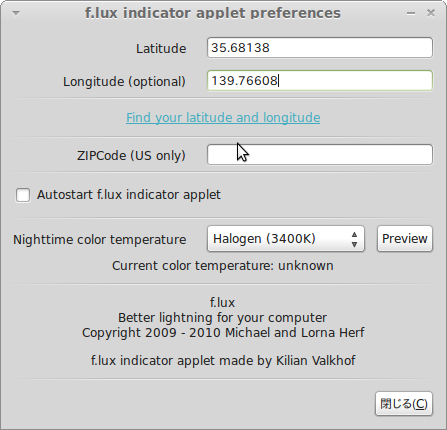最速とか書いてて申し訳ないですが
ただの備忘録です。
WindowsとLinux Mint 16のデュアルブートは設定済み。
(デュアルブートしたくて開いた方すいません。)
Linuxでもhomebrewも使えるし
windows環境よりMacに近くなって便利!?
Linux Mint??
Ubuntuベースのディストリビューション。
(DebianベースのMintもある。)
Ubuntuよりデスクトップ環境が分かりやすい。
今回はLinux Mint 16(Petra) MATE を使いました。
開発環境編
なにはともあれ
$ apt-get update
は、やっておこう。apt-getでインストールする前は特に。
あと、ターミナル開くとプロンプトが無駄に長いので
- ホスト名は表示しない
- パスはフルパスじゃなくて作業ディレクトリで表示
に変更しておく。
$ echo $PS1
${debian_chroot:+($debian_chroot)}\[\033[01;32m\]\u@\h\[\033[01;34m\] \w \$\[\033[00m\]
$
$ echo 'export PS1="${debian_chroot:+($debian_chroot)}\[\033[01;32m\]\u@\[\033[01;34m\] \W \$\[\033[00m\] "' >> ~/.bash_profile
$
$ exec $SHELL -l
メモを取りたい、Markdownで書きたい
これを書くのにMarkdownで書きたかったので
ReTextをaptからインストール
$ sudo add-apt-repository ppa:mitya57
$ sudo apt-get update
$ sudo apt-get install -y retext python3-pip
$ sudo pip3 install markdown
vimrc
http://vim-bootstrap.com/
ここで作ると楽
anyenv
rbenv使いたいのでanyenv入れる
参照。
$ anyenv install rbenv
$ exec $SHELL -l
$ rbenv rehash
ruby
2.1.2にしておく
$ rbenv install -l #(インストールできるバージョン確認)
$ rbenv install 2.1.2 #(installながい)
$ rbenv local 2.1.2
$ rbenv rehash
$ rbenv exec gem install bundler
python
aws cliも入れるのでpyenvを入れておく
$ anyenv install pyenv
$ exec $SHELL -l
$ pyenv install -l
とりあえずの2系
$ pyenv install 2.7.8
新し物好きの3系
$ pyenv install 3.4.1
2.7以上を使う。
python3とかpython3.4というコマンドは3.4.1のを使うよう指定。
$ $ pyenv local 2.7.8 3.4.1
$ pyenv rehash
$ which python
$ which pip
homebrewしたい
Linux版もあるんだなこれが
書いてあるとおりにインストール
$ sudo apt-get install build-essential curl git m4 ruby texinfo libbz2-dev libcurl4-openssl-dev libexpat-dev libncurses-dev zlib1g-dev
$ ruby -e "$(wget -O- https://raw.github.com/Homebrew/linuxbrew/go/install)"
->「Press RETURN to continue or any other key to abort
」で「Enter」キー
$ echo 'export PATH="$HOME/.linuxbrew/bin:$PATH"' >> ~/.bash_profile
$ echo 'export LD_LIBRARY_PATH="$HOME/.linuxbrew/lib:$LD_LIBRARY_PATH"' >> ~/.bash_profile
$ exec $SHELL -l
bash-completion
$ brew install bash-completion
chef
chef-dk
Linux Mint 16(Petra)を利用している場合は
Ubuntu 13.10 の方を選ぶ
ダウンロードしてきたパッケージを開いてインストールする
knife-solo
$ gem install knife-solo
virtualbox
Ubuntu 13.04 ("Raring Ringtail") / 13.10 ("Saucy Salamander") / 14.04 ("Trusty Tahr") i386 | AMD64
をダウンロードしてインストールする
vagrant
LINUX (DEB) 64-bit をダウンロードしてインストールする
plugin
$ vagrant plugin install sahara
vagrant-berkshelfはchef-dkから入れてねって言われるから入れない。
In order to use the Vagrant-Berkshelf plugin, you must have ChefDK installed.
To download the latest ChefDK visit http://getchef.com/downloads/chef-dk.
- bash-completionも設定しておく
homebrewが提供してくれている
$ brew tap homebrew/completions
$ brew search vagrant-completion
-> tab押してもうまく行かない。。。
AWS用
AWS CLI
$ pip install awscli
$ pyenv rehash
bash completionを設定
$ complete -C aws_completer aws
$ aws configure
-> IAM keyを設定
ec2ssh
$ ec2ssh init
$ vi ~/.ec2ssh
$ ec2ssh update
brewで色々
テキストブラウザlynx
$ brew install lynx
gitを便利に!tig
$ brew install tig
その他
jenkins
$ wget -q -O - http://pkg.jenkins-ci.org/debian/jenkins-ci.org.key | sudo apt-key add -
$ sudo vi /etc/apt/sources.list
$
$ cat /etc/apt/sources.list
# deb cdrom:[Linux Mint 16 _petra_ - Release amd64 20131126]/ saucy contrib main non-free
deb http://pkg.jenkins-ci.org/debian binary/
$
$ sudo apt-get install jenkins
localhost:8080
でつながる。
「Jenkinsの管理」 - 「プラグインの管理」 - 「利用可能」
で
- Git Plugin
- Mask Passwords Plugin
を選んでインストールしておく。
操作編
マウスカーソルを早くしたい
設定 - マウス
さらに早くしたい場合は
$ xset q
(省略)
Pointer Control:
acceleration: 10/1 threshold: 10
(省略)
$ xset q | egrep -i 'pointer|acceleration'
Pointer Control:
acceleration: 10000/1 threshold: 1
$
$ xinput --list --short
-> タッチバッドのデバイス名を確認
$ xinput --set-prop "SynPS/2 Synaptics TouchPad" "Device Accel Constant Deceleration" 2
タッチパッド
タッチパッドをMacライクにしていきたいなぁ。
ナチュラルスクロール
PCメガネなんていらない。f.luxがあれば。
sudo add-apt-repository ppa:kilian/f.lux
sudo apt-get update
sudo apt-get install fluxgui
東京駅の緯度経度を入れておきました
preferencesが表示されなかったのでインストール
$ sudo apt-get install ia32-libs
->なんかうまく動いてくれない…
ipv6無効
$ ifconfig
-> ipv6のものが表示される
$ sudo cp -p /etc/sysctl.conf /etc/sysctl.conf.`date +%Y%m%d`
$
$
$ vi /etc/sysctl.conf
$ diff /etc/sysctl.conf /etc/sysctl.conf.`date +%Y%m%d`
61d60
< net.ipv6.conf.all.disable_ipv6 = 1
$
$
$ sudo sysctl -p
net.ipv6.conf.all.disable_ipv6 = 1
$ ifconfig
-> ipv6のものが表示されなくなる
デフォルトのターミナルが微妙
MacでもLinuxでも使えるtmuxに慣れたらいいのかな
$ brew install tmux
今度.tmux.confを晒しますが
クリップボードをコマンドラインからいじれるxselをインストールしておいて
tmuxでコピーした情報を共有する。
$ sudo apt-get install xsel
MacでできるけどLinu Mintでは残念なもの
evernote client
公式のもの無し
skitch
おなじく
slack
chrome applicationとしても置けないし
clientもないのでchromeで。
終わり
再々インストールをしていたMacが何故か起動できるようになったので一旦ここでおしまい。
test-kitchen
jenkins
も動くので
普通に開発環境として使えそう。(Xcodeは無いですが。。。。)
ターミナルさえ…ターミナルさえ使いやすくなってくれれば…